- 软件介绍
- 软件截图
- 相关软件
- 相关阅读
- 下载地址
Ultraiso软碟通是一款多功能、图形化的iso映像文件编辑、制作、提取工具。再配上其他刻录软件,我们便可以随心所欲烧录出自己想要的光碟。Ultraiso如何用?今天雨林木风小编就教大家用Ultraiso提取镜像文件。
首先将u盘制成启动盘,具体办法可参考“雨林木风v9.2装机版u盘一键制作详细教程”;并设置电脑u盘开机启动,不清楚怎么操作的用户可参考“将u盘启动盘设置为开机首选办法”;电脑开机快捷键可参看“雨林木风u盘开机启动快捷键大全”。
1、将雨林木风u盘启动盘插到电脑usb后置接口,重启,屏幕上出现开机画面后按快捷键进入主菜单页面,在此选择“【02】运行雨林木风win8pE防蓝屏版(新电脑)”并回车确定,如下图所示:
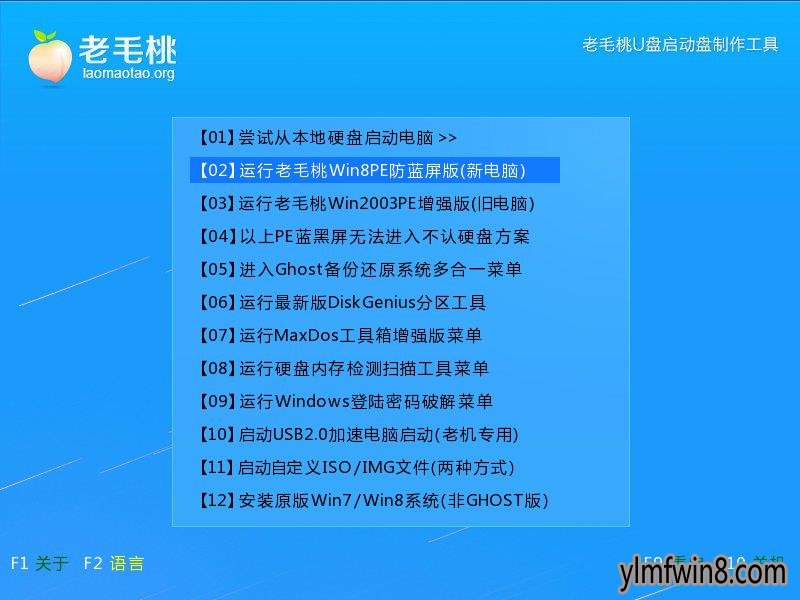
2、进入pe系统桌面后,点击左下角的开始按钮,接着继续点击“光盘工具--ULTRAiso”,如下图所示:
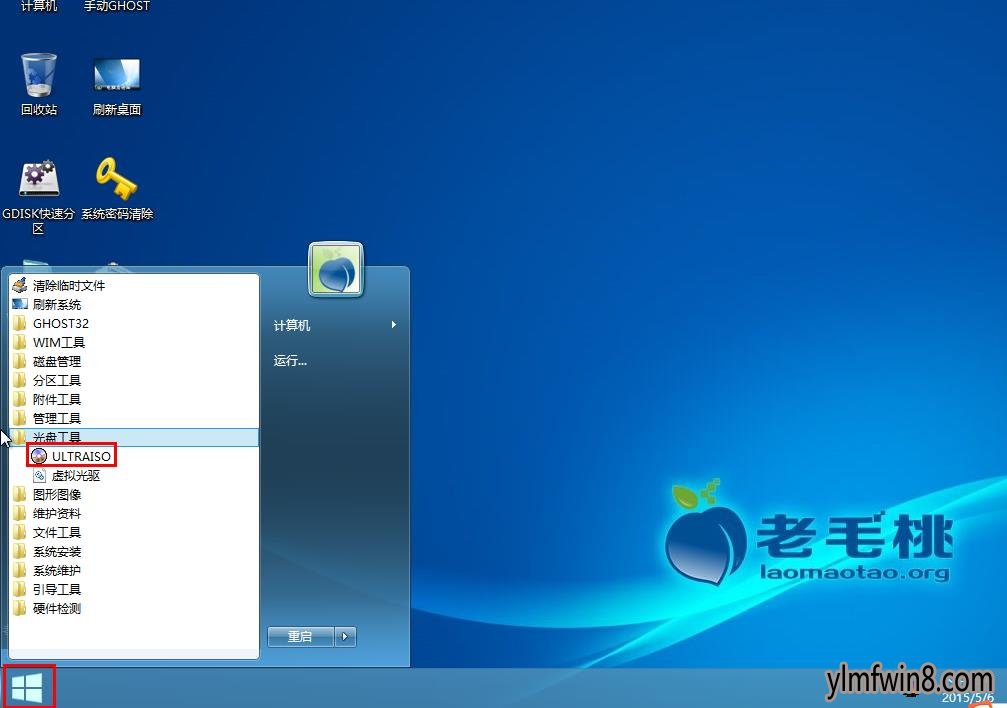
3、启动Ultraiso后,在工具窗口点击“文件--打开”,如下图所示:
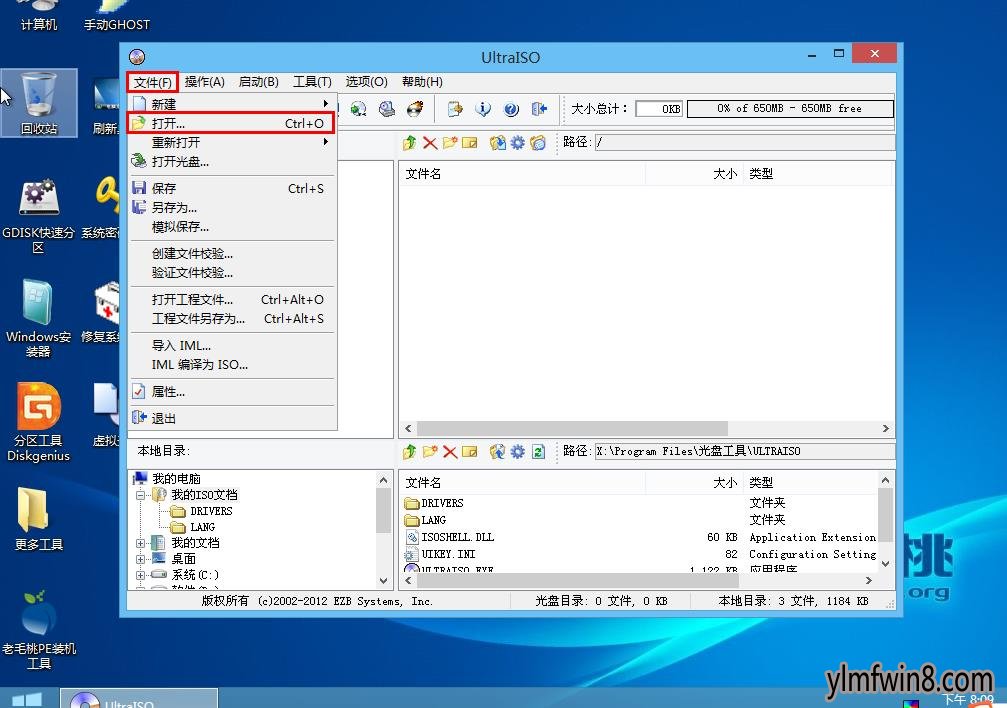
4、接着进入iso镜像文件路径下,将其添加进来,如下图所示:

5、随后可以在工具窗口左侧看到刚刚添加的文件,在文件位置处单击右键,选择“提取到”,如下图所示:
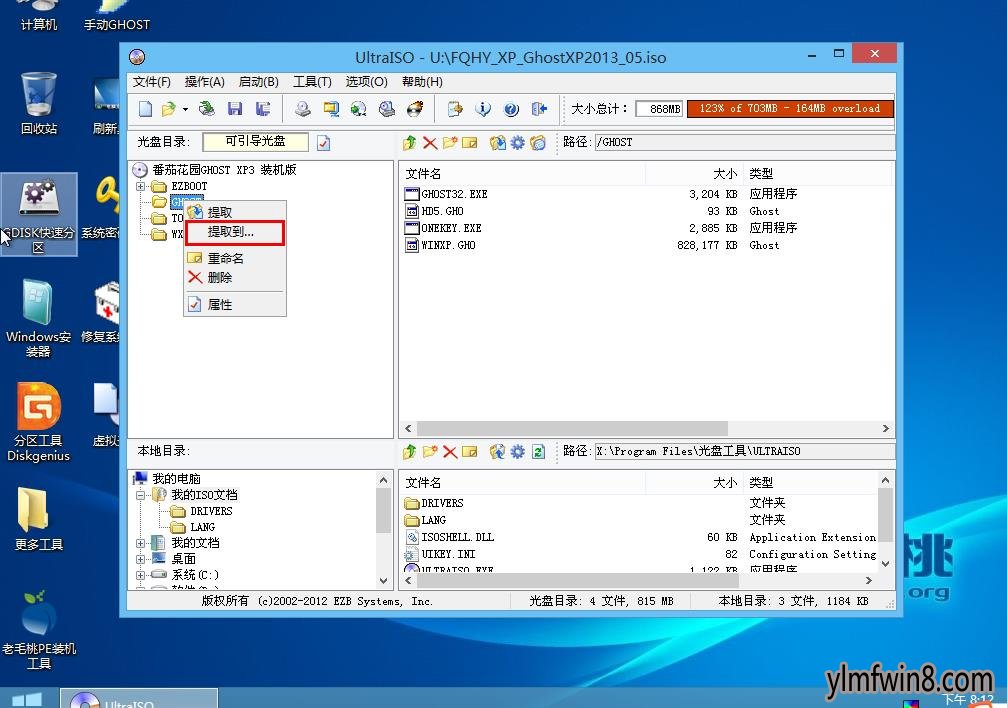
6、接下来在浏览文件夹窗口中选择提取文件保存路径并点击“确定”按钮,如下图所示:
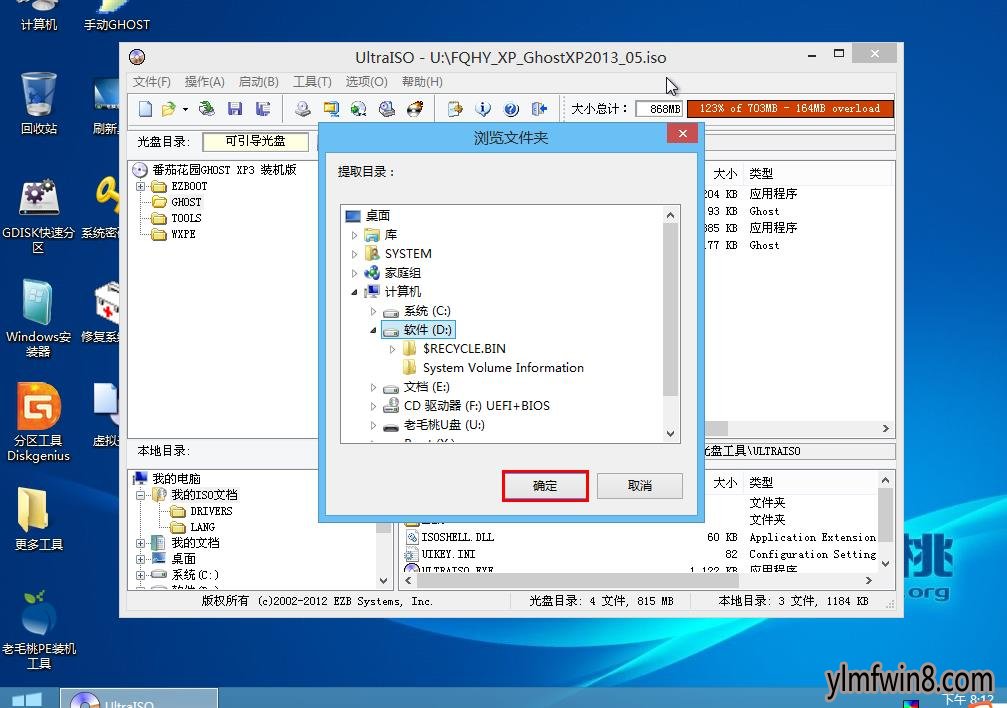
7、Ultraiso便开始进行文件提取操作,如下图所示:
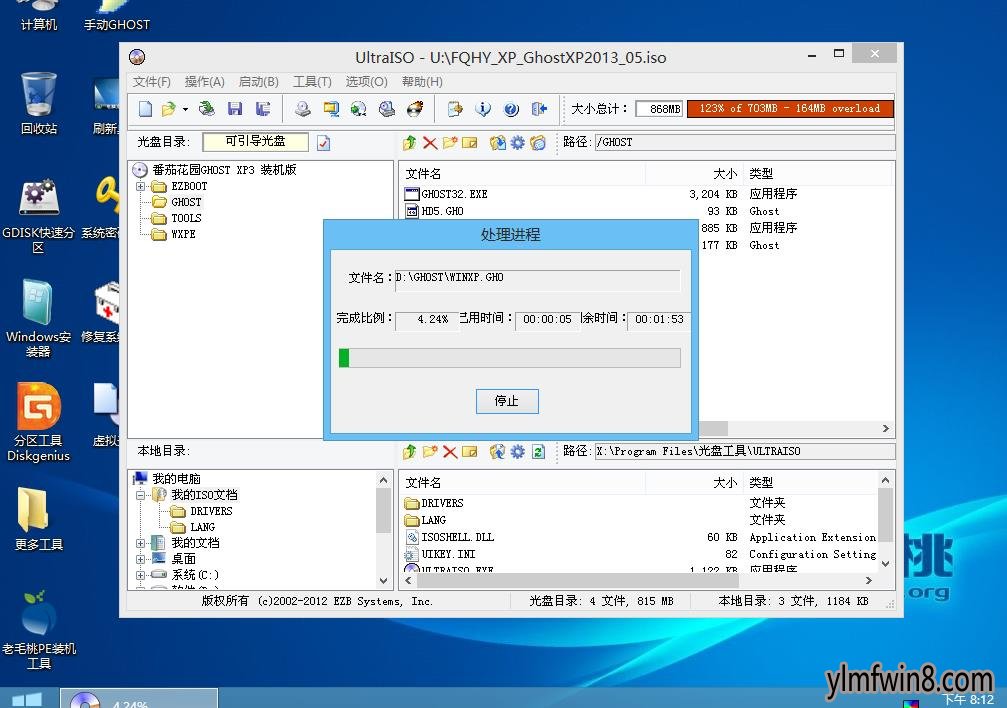
完成上述操作后,如果不确定是否提取成功,可进入到保存路径下查看提取文件。至此,雨林木风u盘启动Ultraiso提取镜像文件教程就跟大家讲解完毕。
相关软件
相关阅读
- 热门手游
- 最新手游
- 本类周排行
- 本类总排行
- 1win8系统windows installer服务拒绝访问如何办
- 2电脑截图快捷键(电脑截屏快捷键大全)XP/win8/win8/win10系统
- 3win8系统休眠后恢复后网络连接不上如何办
- 4win8系统怎么屏蔽浮动的小广告和跳出窗口
- 5win8系统任务栏不显示预览窗口如何办
- 6win8系统在玩游戏的时候怎么快速回到桌面
- 7win8系统菜单关机按钮消失的找回办法
- 8wmiprvse.exe是什么进程?wmiprvse.exe cpu占用高如何禁止
- 9win8系统scardsvr.exe是什么进程?我真的懂scardsvr.exe禁用办法
- 10hkcmd.exe是什么进程?win8下如何禁止hkcmd.exe进程?




